Primeras impresiones y análisis de Windows 10 Technical Preview
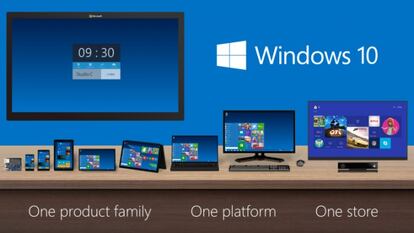
Microsoft ponía ayer a disposición de los usuarios la que es la nueva iteración de su software por excelencia, Windows. En concreto se trata de Windows 10 Technical Preview, que como indicamos ayer, se puede descargar e instalar de forma gratuita apuntándose al programa Windows Insider.
Windows 10 no llegará hasta mediados del año que viene, por lo tanto, el software que instalamos es, incluso, una versión anterior a una beta y en ella es posible encontrar algún que otro bug - precisamente este programa de prueba abierta permitirá a Microsoft encontrar más fallos y corregirlos gracias a la ayuda de los usuarios -. Es por ello que durante la instalación se nos aconseja, y nosotros lo hacemos también, no utilizar el software en el ordenador que sea el principal para nuestro hogar o trabajo. Aunque en estas primeras 24 horas se ha mostrado estable y sin un apreciable deterioro del rendimiento, existe la posibilidad de que en algún momento nos encontremos con un bug fatal que nos haga perder información importante.
Instalación: sencilla e intuitiva
Hecha esta salvedad, la instalación de Windows 10 no puede ser más sencilla. Una vez dados de alta en el programa nos bajamos un pequeño ejecutable que, una vez reiniciado el sistema, sólo tenemos que acceder al sistema habitual de actualizaciones de Microsoft para que se nos ofrezca la descarga, que ocupa cerca de 3 GB.
El proceso es totalmente automático, sólo se nos solicita en un momento que introduzcamos nuestra cuenta de usuario y contraseña de Microsoft para sincronizar con nuestros datos en OneDrive, si es que la tenemos, y listo, todos nuestros datos estarán cuando el ordenador inicie por primera vez.
Ahora bien, según el ordenador, el proceso será mas o menos largo. El equipo en el que realizamos la instalación, que ocupó algo más de una hora entre descarga y configuración, cuenta con un procesador Intel Core i5 a 2,3 Ghz, 6 GB de memoria RAM y un disco duro de 1TB con Windows 7 instalado - pero con Windows 8 de origen -. A la vista de las especificaciones mínimas del sistema, podría incluso instalarse en equipos de menores prestaciones. En concreto, habrá que disponer de equipos con procesador de 1 Ghz como mínimo y memoria RAM de 1GB para la versión de 32 bits. En cuanto a la capacidad de almacenamiento mínima se sitúa en 16 GB.
Es importante señalar que no hace falta formatear el ordenador. La instalación de Windows 10 TP se hace sobre el software existente por lo que no perdemos nada de información en el proceso. Otra cosa será volver a una versión estable como Windows 8 o 7, donde tenemos nuestras dudas de que se nos permita hacer el downgrade tan limpiamente.
Escritorio que mezcla lo clásico y lo nuevo, todo un acierto
Entrando ya en la experiencia de uso, a diferencia de la primera vez que abrimos Windows 8, se nos presenta un escritorio tradicional de Windows, con la barra de tareas y el regreso del menú Inicio. En este sentido, el paso desde Windows 7 a Windows 10 chocará menos a los usuarios que llegar desde Windows 8 y su interfaz Metro. Otra diferencia es que al llevarnos el ratón a la parte derecha no se abrirá la "Charm Bar", con accesos a la búsqueda, menú Start o los dispositivos conectados. Para sacar este elemento hay que pulsar las teclas WIndows+C.
Volviendo al menú Inicio, destaca, como no, la nueva solapa que al lado del listado de aplicaciones nos permite poner las Tiles o "azulejos" de la interfaz Metro. Es una composición similar a la que se puede tener en Windows Phone, eso sí, sin la posibilidad de hacer carpetas. Estas Tiles son interactivas, es decir, cambiarán y nos mostrarán información y notificaciones de las aplicaciones a las que corresponden.
Multi-escritorio, interesante pero le falta desarrollo
En este sentido, ahora Windows 10 permite tener varios escritorios. Esto es, podemos tener abiertas varias aplicaciones en escritorios diferentes, como si tuviéramos varias pantallas "virtuales". El acceso viene con un icono en la barra de tareas por defecto pero también se puede acceder a él mediante el comando Windows + TAB, donde se nos mostrarán las miniaturas de las aplicaciones abiertas en cada uno de ellos.
Seguramente los usuarios de MacOS X hayan enarcado una ceja. Exacto, hablamos de una herramienta similar al Exposé de Apple, con la diferencia que en estos momentos está mucho menos desarrollada en Windows 10. Y es que mientras en MacOS X podemos pasar de un escritorio a otro con un gesto sobre el ratón de Apple, que es táctil, en el caso de Windows no es tan dinámico, y habrá que usar los métodos antes mencionados. Además, mientras en MacOS X se puede cambiar las ventanas de un escritorio a otro sin problemas, en Windows 10 esta posibilidad no existe aún. Solo estarán las que abramos en el escritorio cuando esté activo. Por último, de momento, no se puede personalizar el fondo de escritorio de cada uno, todos comparten el mismo.
Multitaréa, nueva interfaz más intuitiva
En este sentido, cabe hablar también de la nueva forma de mostrar la multitaréa, un detalle destacado por Microsoft y a la que accedemos mediante el clásico comando ALT + TAB. Nos muestra una miniatura de las aplicaciones y documentos abiertos y en esta ocasión si que podemos pasar de una a otra pulsando la combinación anteriormente mencionada de teclas.
El problema es que aunque tengamos colocadas nuestras aplicaciones en diferentes escritorios, mediante este sistema nos traemos la que abramos al escritorio activo en el que estemos y, por lo tanto, se desorganiza todo. Otro punto en cuanto a la usabilidad que Microsoft debe tener en cuenta.
Cabe destacar en este sentido que si utilizamos otra de las funciones heredadas de Windows 7 y 8, la de llevarnos a un lateral una ventana y que nos la encaje justo ocupando la mitad de la pantalla, en el otro espacio automáticamente se muestran las miniaturas del resto de aplicaciones y documentos en ese escritorio. Un elemento útil para organizar nuestro espacio de trabajo y que está muy bien implementado.
Aplicaciones Metro en ventanas clásicas, un acierto, pero que le falta también ajustar algunos detalles
Un punto interesante entre las novedades que ofrece esta Windows 10 Technical Preview es la posibilidad de abrir las aplicaciones "Metro" como podría ser el correo o la tienda de aplicaciones, es decir, las que tenían la interfaz en Windows 8 que ocupaba toda la pantalla y aque ahora se pueden usar en una ventana de forma tradicional. Es realmente útil y permite disfrutar de forma más cómoda e intuitiva de este tipo de programas.
Ahora bien, hace falta que se ajusten al tamaño de las ventanas, lo que en las páginas web se ha llamado diseño "responsive". Es decir, en ocasiones, algunas barras de desplazamiento o elementos similares están ocultos porque las aplicaciones están pensadas para verse a pantalla completa. Quizás este va a ser el trabajo más complejo ya que tienen que ser adaptativas para que todos los elementos esenciales se vean siempre, independientemente del tamaño y la forma que le demos a la ventana, y eso no va a ser nada fácil.
Por último, otro de los puntos destacados es la búsqueda nativa de Windows, ahora potenciada con Bing y que además de mostrar todos los archivos, programas y documentos que coincidan con el término nos sugerirá resultados en Internet y el programa para abrirlos. Funciona y cumple sin más, esperemos si en siguientes actualizaciones se le saca algo más de partido a esta función.
Para finalizar, Windows 10 Technical Preview carece, de momento, de elementos como Cortana, que se rumorea que estará en la versión final o más novedades que destaquen. Lo cierto es que es bastante impresionante que una versión pre-beta sea tan estable. Tras 24 horas trabajando de forma habitual, no han surgido problemas, más que alguna aplicación que se resistía a abrir (sobre todo las "Metro" en ventanas clásicas) de forma ocasional.
A través de Twitter hemos iniciado un hashtag, #DudasWindows10, en el que, si tras este reportaje surgen dudas o se quiere conocer a fondo algún tipo de detalle, los miembros de SmartLife contestaremos a las preguntas de los lectores.